我们在处理word文档的时候,经常会遇到文档隐私保护问题。通常我们会给word文档设置打开或者只读密码。如果是单个文件,我们很轻松的就可以在office中进行设置。但是如果我们有大量的文档需要设置密码的时候,我们就需要进行批量处理才会更加高效。今天介绍的添加密码保护的方法适用于对多个文档进行批量设置密码保护,它不仅可以设置打开密码,只读密码,还可以设置限制编辑word文档保护密码。
操作步骤
1、打开「鹰迅批量处理工具箱」,左侧选择「Word 工具」,右侧在文件属性分类中选择「添加或删除 Word 保护」的功能。
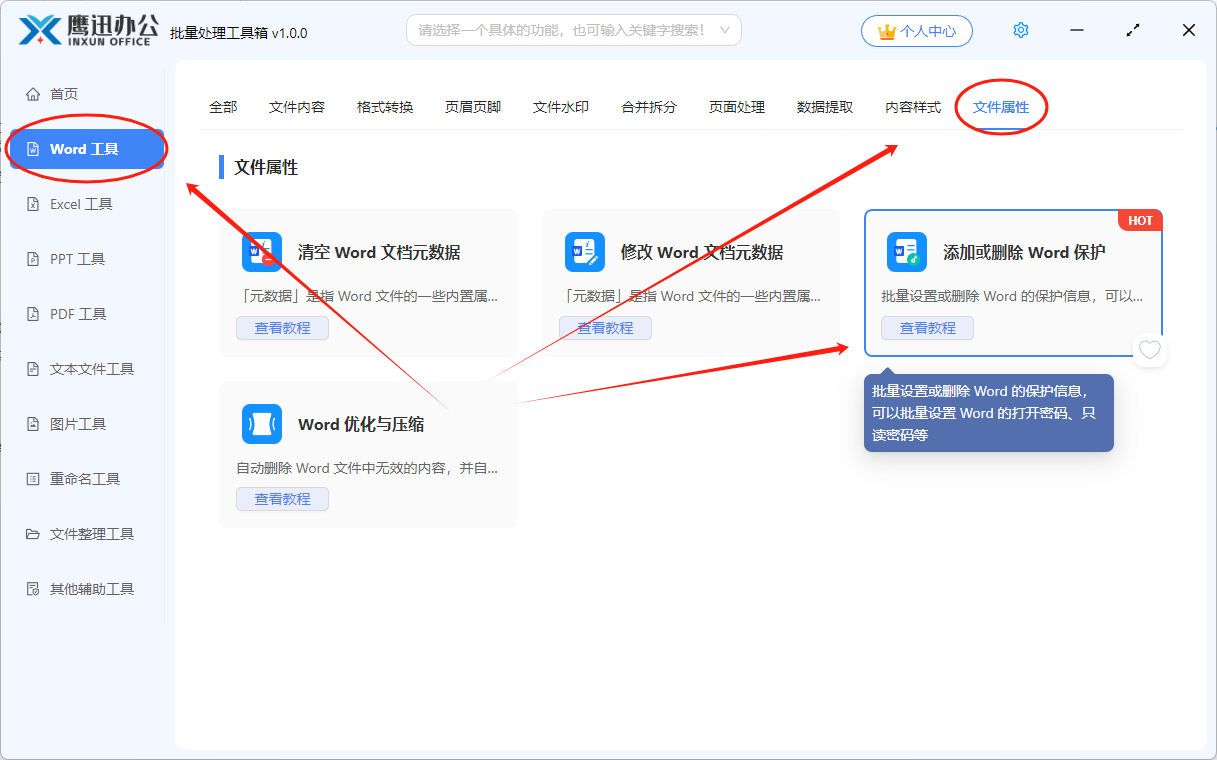
2、选择需要添加或者删除保护的多个 Word 文档进行批量处理。
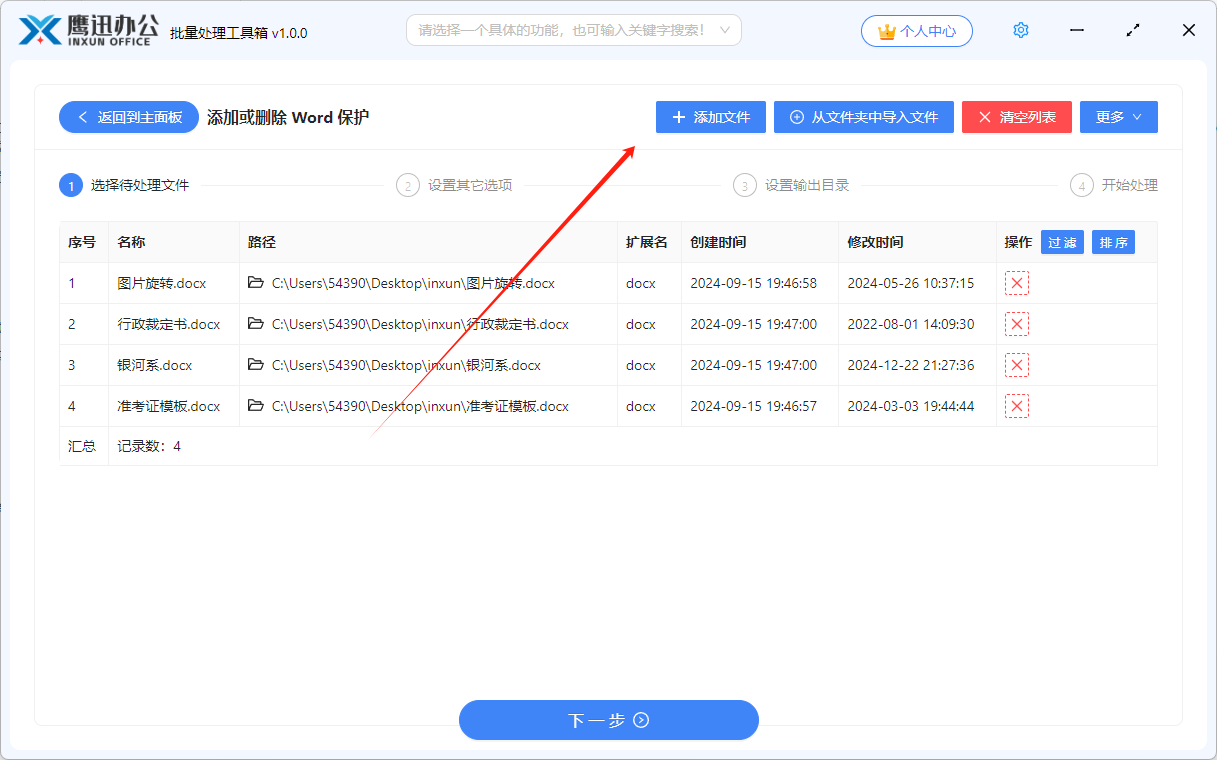
3、设置添加保护的选项。
- 设置打开密码:必须要有密码才能打开查看。
- 设置只读密码:可以允许查看,如需要修改,必须填写正确的密码。
- 设置限制编辑密码:可以限制只读、只能修订、只能批注、只能修改填写窗体等
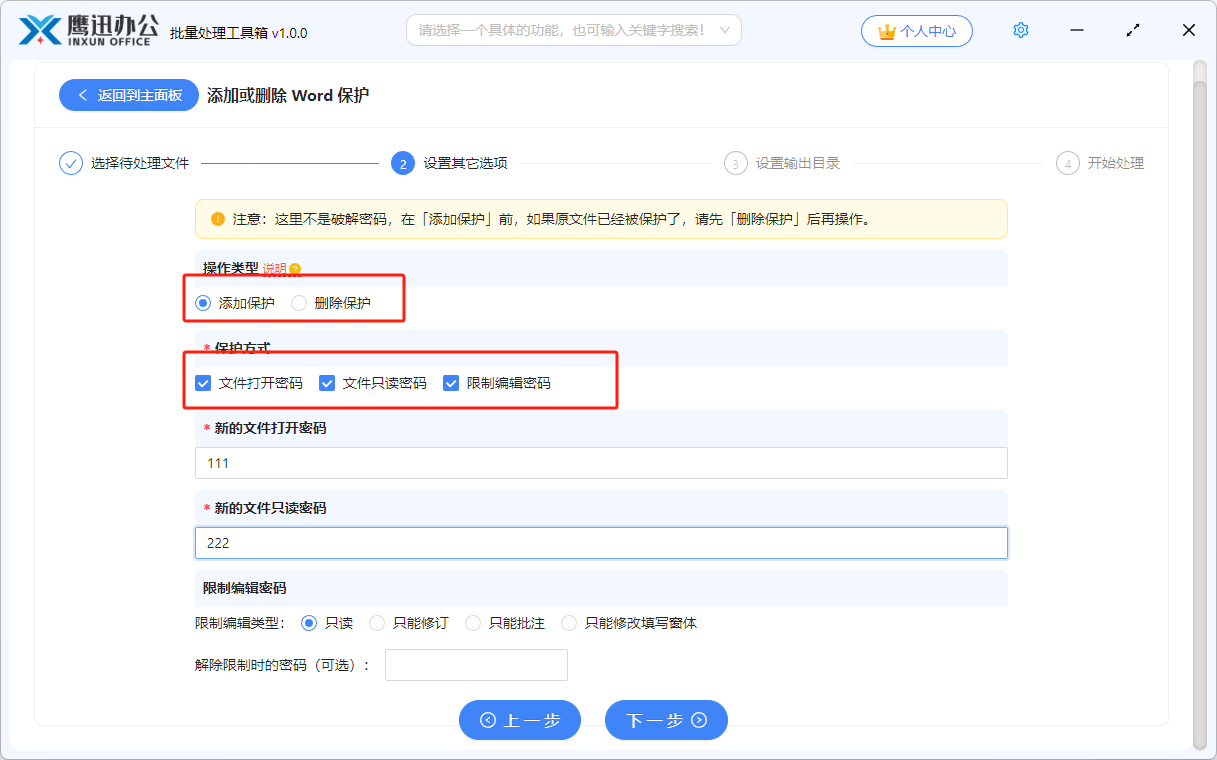
这里我们可以根据自己个性化的需求进行勾选设置。
4、设置输出目录。
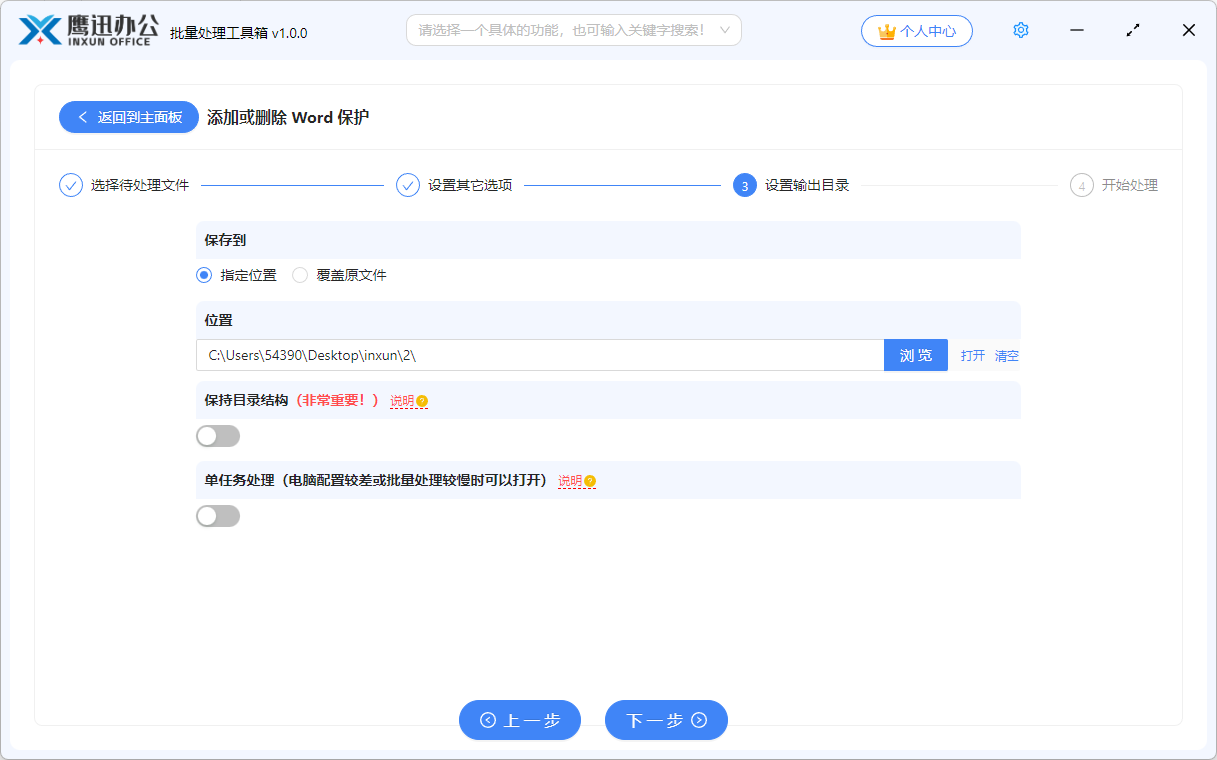
5、处理完成。
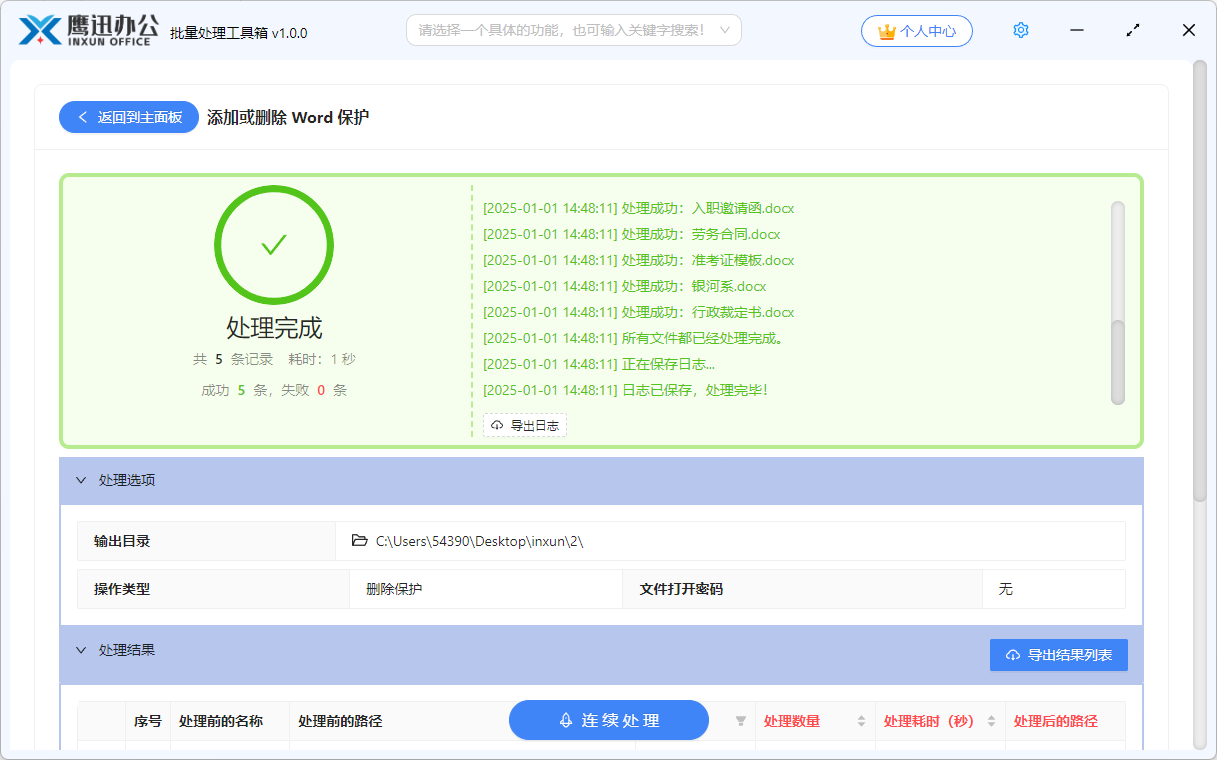
需要几秒钟,我们就可以批量给大量的word文档添加密码保护,不管有多少个文件都可以一键批量处理。另外软件还支持给PDF,PPT,excel文档批量添加密码保护,而且还可以持离线处理,因此政府机关单位的工作人员也可以使用。有了这个批量处量工具,就可以大大节省工作时间,提高工作效率,非常的方便,赶紧来试试吧。
